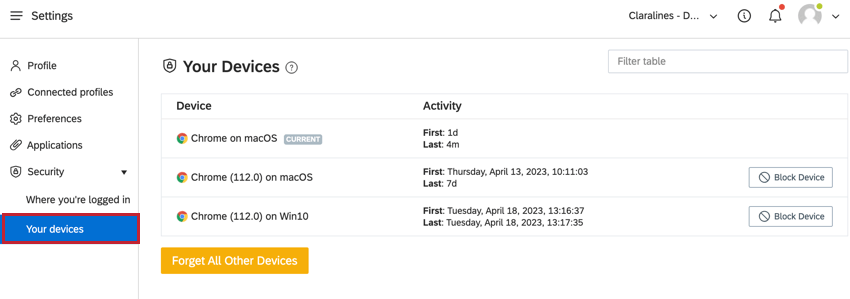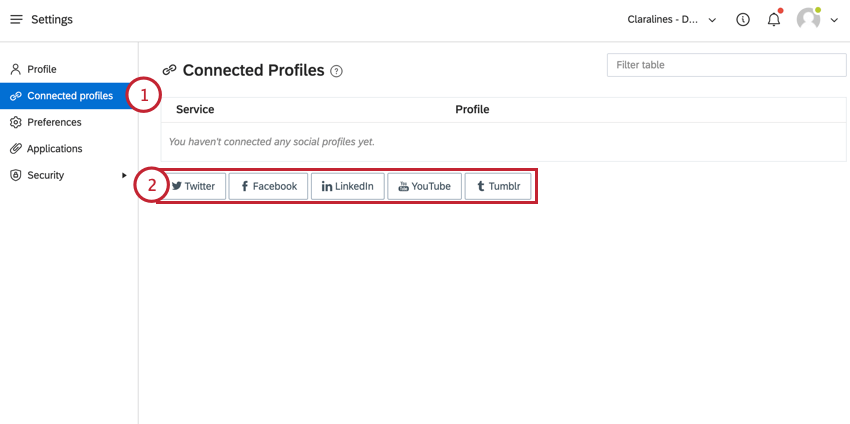Configurações pessoais (QSC)
Sobre as configurações pessoais no Qualtrics Social Connect
Você pode personalizar sua experiência no Qualtrics Social Connect ajustando suas configurações pessoais. Todas as alterações feitas aqui afetarão apenas a sua conta de usuário.
Para acessar as configurações pessoais, clique no ícone do usuário no canto superior direito e, em seguida, clique em Personal Settings (Configurações pessoais ), abaixo do seu nome. Use o menu no lado esquerdo da página para navegar pelas diferentes seções das configurações pessoais.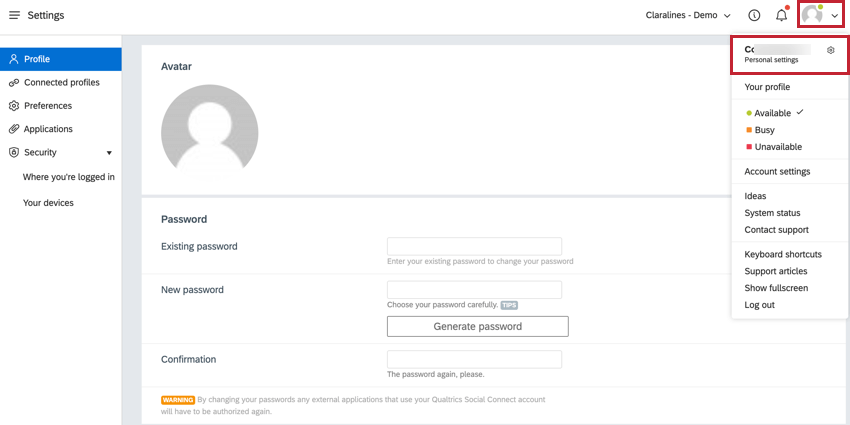
Perfil
A seção Profile (Perfil ) das configurações pessoais permite alterar o ícone do usuário e a senha.
Como adicionar um avatar
O Qualtrics Social Connect usa o Gravatar para definir seu ícone de usuário. Se você carregar uma imagem de perfil do Gravatar usando o mesmo endereço de e-mail associado à sua conta do Social Connect, a imagem será carregada automaticamente aqui.
Como alterar sua senha
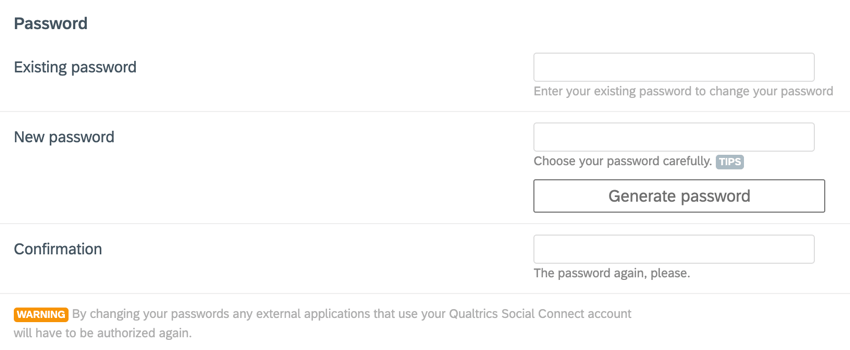
Preencha os campos a seguir para alterar sua senha:
- Senha existente: digite sua senha atual do Social Connect.
- Nova senha: Digite sua nova senha do Social Connect. Você pode clicar em Generate password (Gerar senha) para gerar uma senha aleatória.
- Confirmação: Digite novamente a nova senha.
Perfis conectados
A seção Perfis conectados das configurações pessoais permite conectar contas sociais para responder a menções de clientes. Você pode adicionar conexões para as seguintes plataformas:
- Youtube
- Tumblr
Para adicionar uma conexão:
Preferências
A seção Preferências das configurações pessoais permite controlar configurações como preferências de notificação, configurações de fuso horário e muito mais. Consulte Preferências em Configurações pessoais para obter mais informações sobre as opções dessa seção.
Aplicativos
Se você tiver conectado o aplicativo móvel à sua conta, poderá visualizar essa conexão na seção Aplicativos e removê-la, se desejar.
Segurança
A seção Security (Segurança) das configurações pessoais permite que você veja um registro de auditoria de todos os locais em que estiver conectado ao Social Connect.
Onde você está conectado
A seção Onde você está conectado lista todas as sessões ativas no Social Connect. Clique em Logout para encerrar uma sessão ou em Logout de todas as outras sessões para fechar todas as sessões, exceto a atual.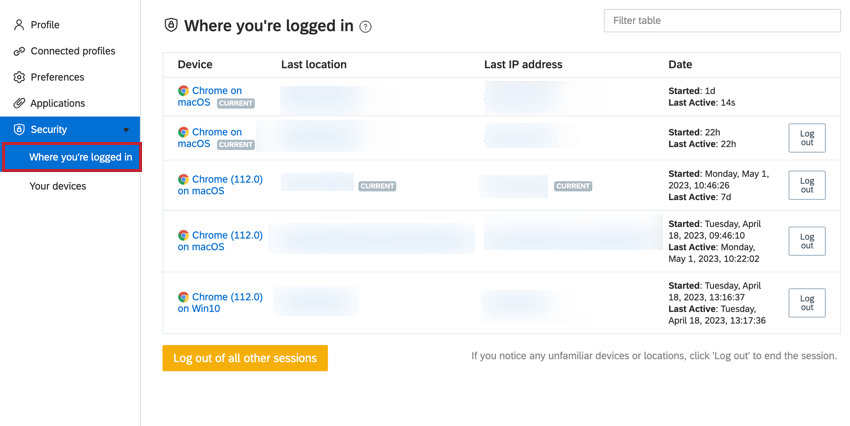
Seus dispositivos
A seção Seus dispositivos lista todos os dispositivos que têm acesso à sua conta. Clique em Bloco device ( Bloquear dispositivo ) para revogar o acesso a esse dispositivo. Clique em Forget All Other Devices (Esquecer todos os outros dispositivos ) para remover todos os dispositivos além daquele que está sendo usado no momento.